Print contacten voor de zekerheid
- U kunt Outlook-contactpersonen afdrukken, of het nu het hele adresboek is of afzonderlijk.
- In deze handleiding worden de stappen beschreven om dit te doen.
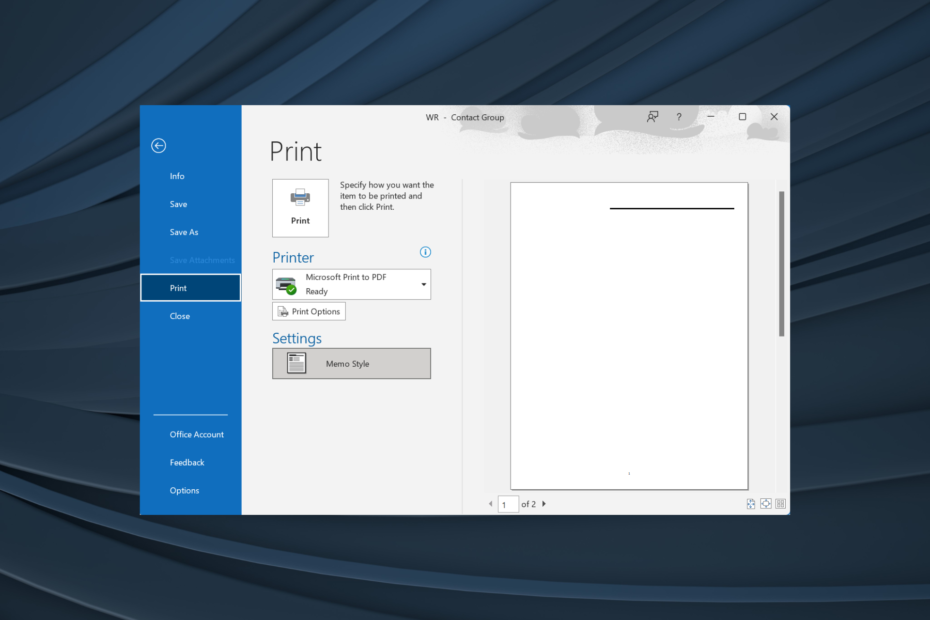
Outlook blijft een van de populairste e-mailclients en wordt veelvuldig gebruikt in organisaties. De naadloze werking en het brede scala aan functies onderscheiden het apparaat van de rest. En vandaag ontdek je alles over het afdrukken van Outlook-contacten.
Outlook slaat het e-mailadres en andere informatie van gebruikers op in het daarvoor bestemde bestand Contacten map. En u kunt de contactlijst naadloos openen en afdrukken. Blijf lezen om erachter te komen hoe!
Hoe druk ik mijn Outlook-adresboek af?
- Launch Vooruitzichten, ga naar de Mensen tabblad in het navigatievenster en selecteer de Contact map aan de rechterkant.
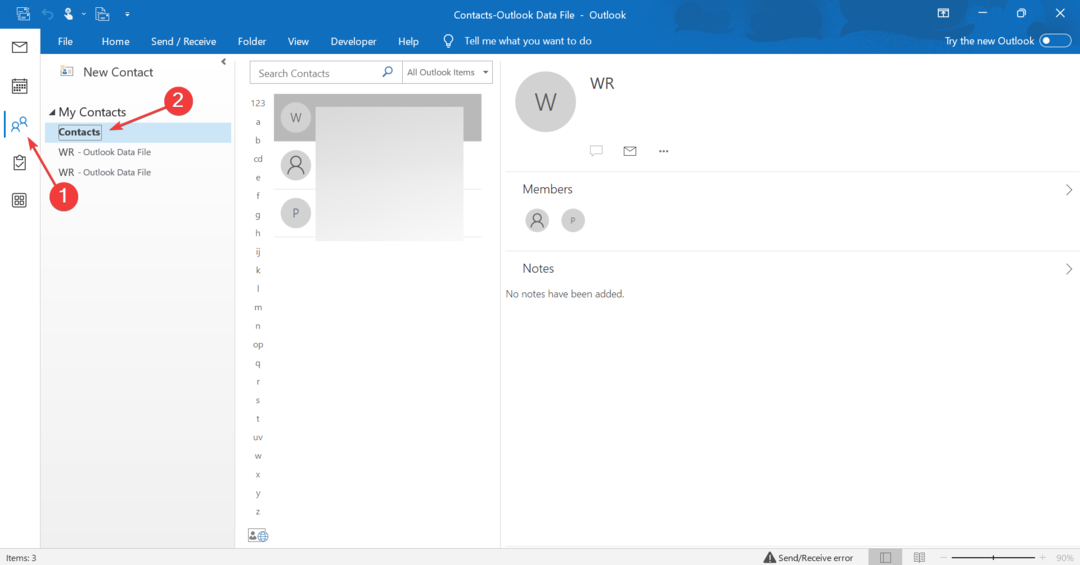
- Dubbelklik op de contactpersoon die u wilt afdrukken.
- Ga naar de Bestand menu linksboven en selecteer Afdrukken.
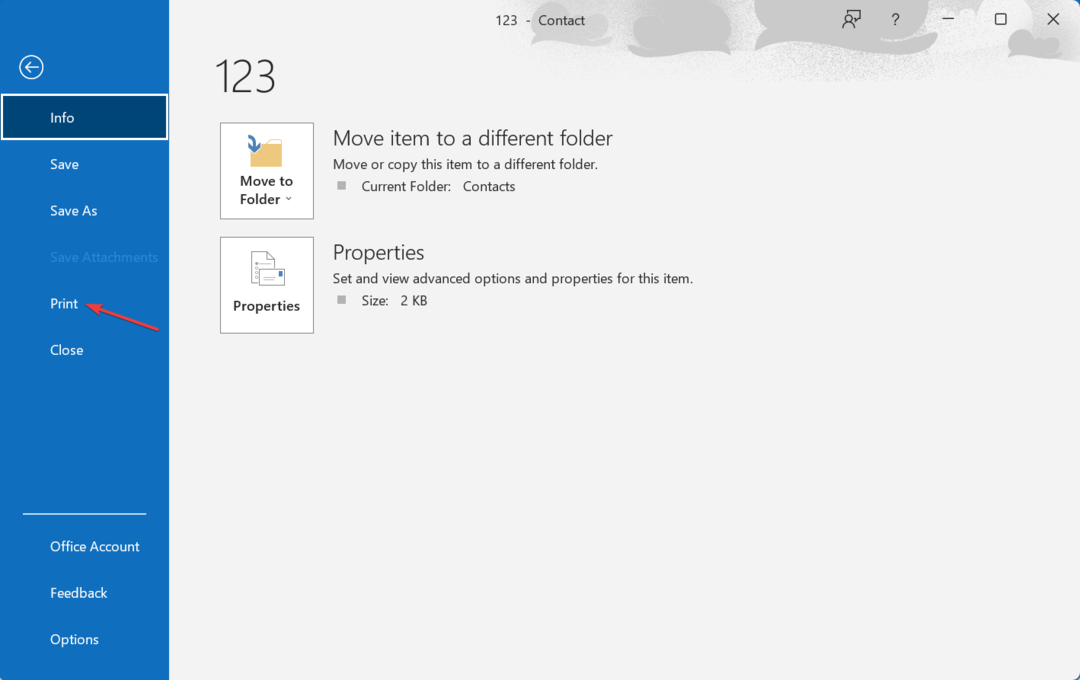
- Selecteer de gewenste printer in het vervolgkeuzemenu, configureer de Afdrukoptiesen zodra u klaar bent met de installatie, klikt u op de Afdrukken knop.
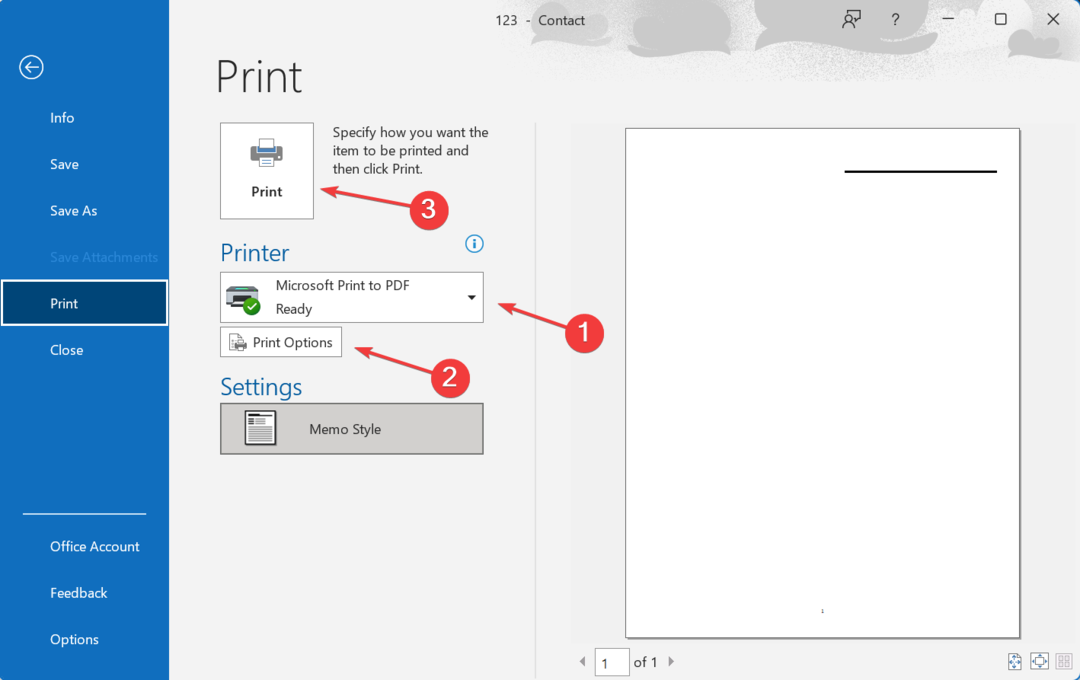
Individuele contacten kunnen in Outlook worden afgedrukt, maar u krijgt niet veel aanpassingen aangeboden. Hoewel het proces snel is en u ook kunt afdrukken gedownloade Outlook-contacten in een mum van tijd!
U kunt ook Outlook-contacten afdrukken die naar Excel of een vergelijkbare app zijn geëxporteerd.
- Ga in Outlook naar Mensen vanaf de linkerkant en selecteer vervolgens de Contact map.
- Klik op de Bestand menu en selecteer vervolgens Afdrukken.
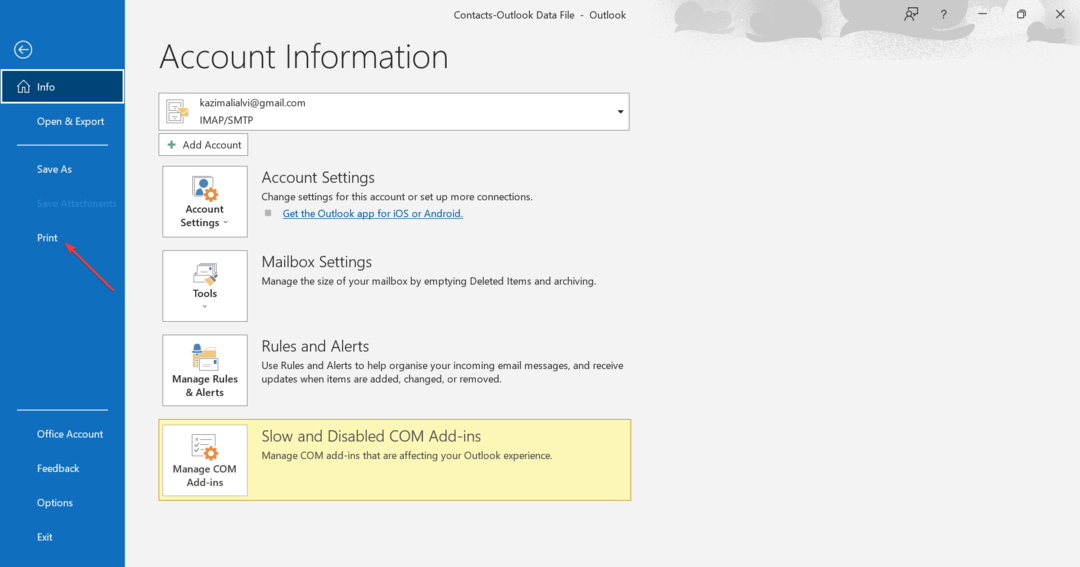
- Selecteer een printer in het vervolgkeuzemenu of klik op Voeg printer toe om een andere te configureren die hier niet wordt vermeld.
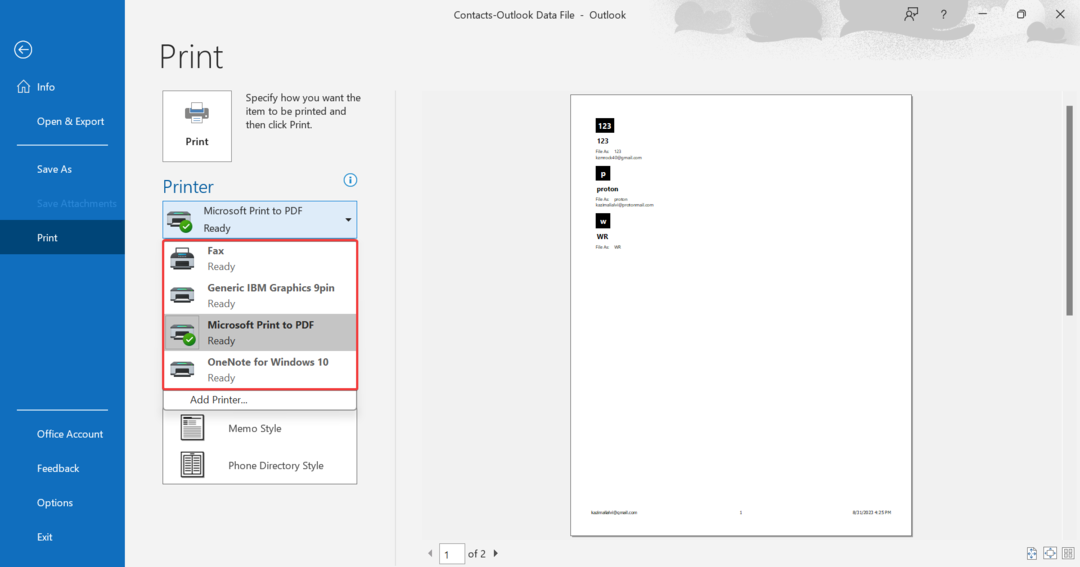
- Kies vervolgens de gewenste afdrukstijl voor de contactenlijst van Outlook. U heeft de volgende opties:
- Kaartstijl
- Kleine boekjesstijl
- Middelgrote boekjesstijl
- Memo-stijl
-
Telefoongidsstijl
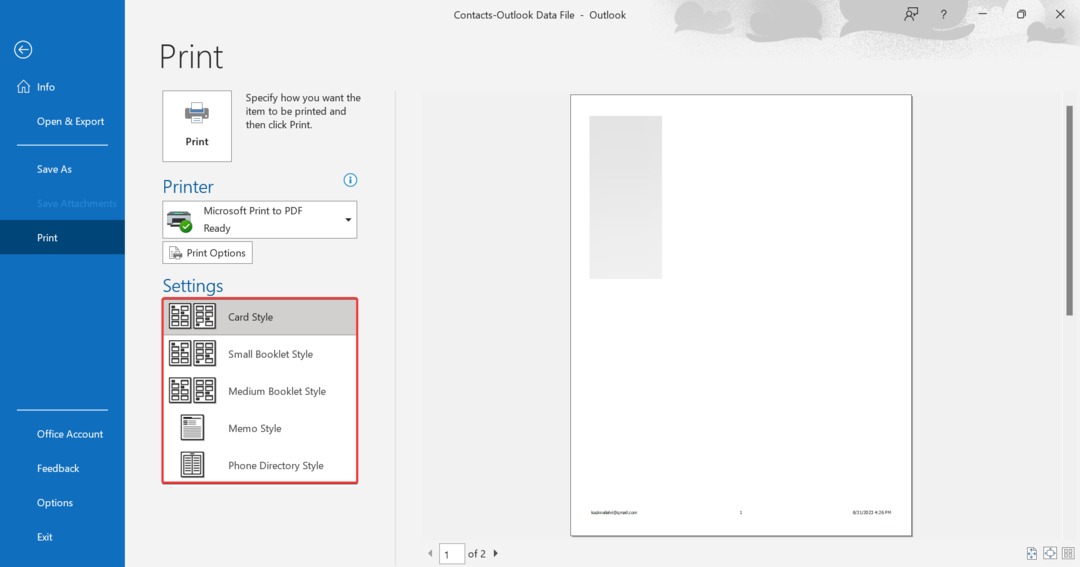
- Als u de papiersoort, het formaat, het formaat of de richting wilt wijzigen, kunt u dit allemaal doen via Afdrukopties.
- Nadat u de gewenste afdrukstijl hebt geselecteerd, de afdrukopties hebt geconfigureerd en een printer hebt gekozen, klikt u op de Afdrukken knop.

Wanneer u alle Outlook-contactpersonen in één keer afdrukt, kunt u kiezen uit een reeks afdrukstijlen. Bekijk het voorbeeld om te bepalen welke styling het beste bij u past. Als u Outlook-contacten met notities wilt afdrukken, kiest u ook Memo-stijl als de lay-out.
Maar we raden u aan de zaken eenvoudig te houden, omdat te veel wijzigingen, vooral de pagina-instellingen, de helderheid van de afdruk kunnen beïnvloeden.
Zorg ervoor dat u dit doet voordat u verdergaat Microsoft Afdrukken naar PDF is geselecteerd als de standaardprinter in Outlook.
- Ga naar de Mensen sectie in Outlook.
- Zodra de contactenlijst wordt weergegeven, klikt u met de rechtermuisknop op degene die u als papieren versie wilt exporteren en selecteert u vervolgens Snel afdrukken.
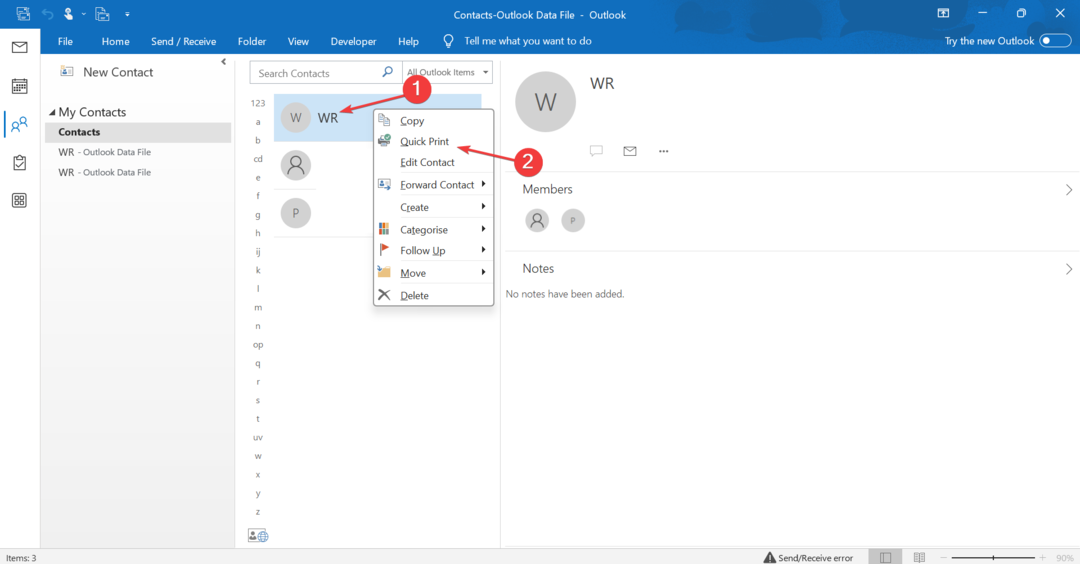
- Ga naar de gewenste locatie, voer een naam in voor het bestand en klik op Redden.
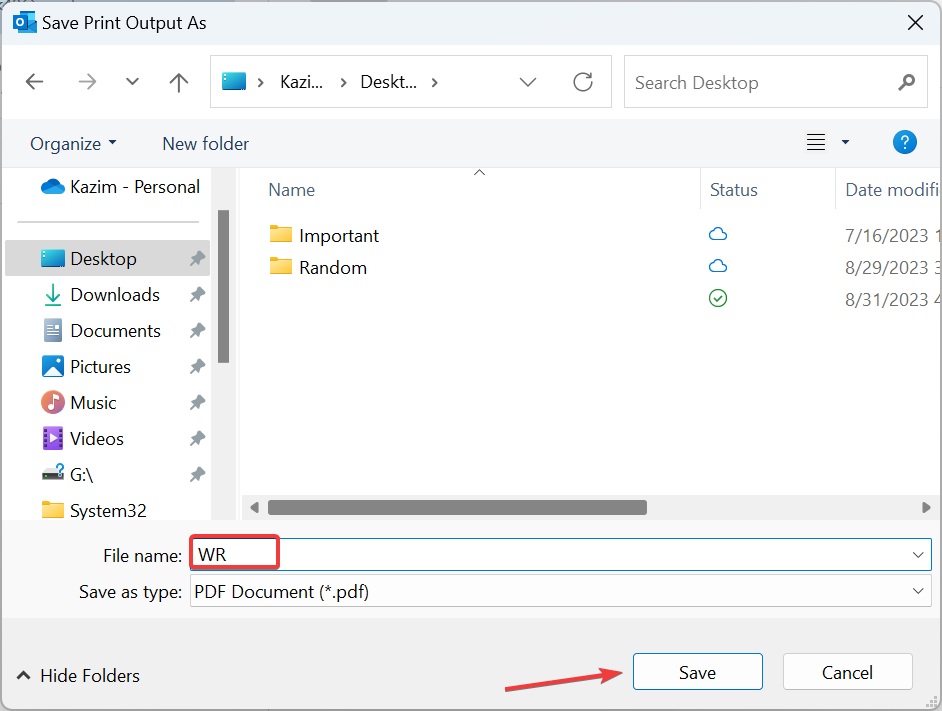
- Het contact wordt nu opgeslagen in PDF-formaat.
Als u Outlook-contactpersonen alleen offline in PDF-formaat wilt opslaan, is dit in Outlook nog eenvoudiger. En je kunt deze later altijd afdrukken!
- Phishing-e-mails rapporteren in Outlook
- Hoe u snel de standaardbrowser in Outlook kunt wijzigen
- De klassieke vooruitzichten bereiken hoogstwaarschijnlijk het einde van hun levensduur in 2025
- Open de contactenlijst in het Mensen sectie over Outlook.
- Ga naar de Weergave menu, en klik op Bekijk instellingen.
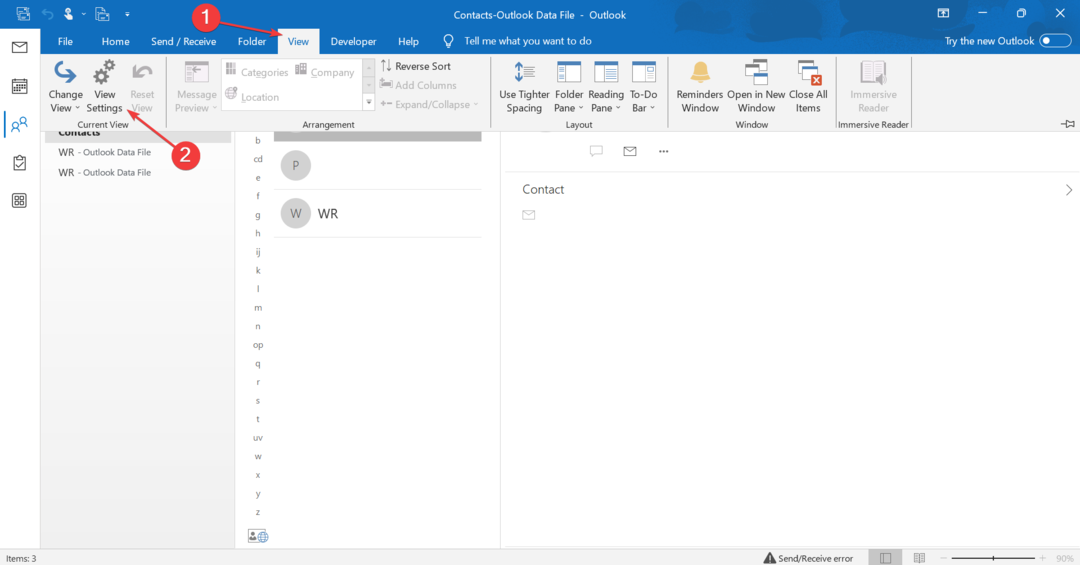
- Klik op de Soort knop.
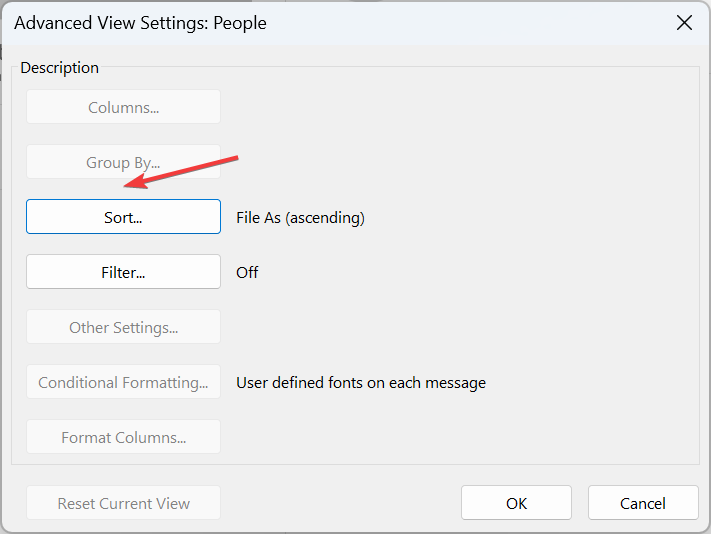
- Selecteer hoe u de contacten wilt sorteren in het vervolgkeuzemenu en kies of u ze wilt weergeven Oplopend of Aflopend bestellen en ten slotte klikken OK.
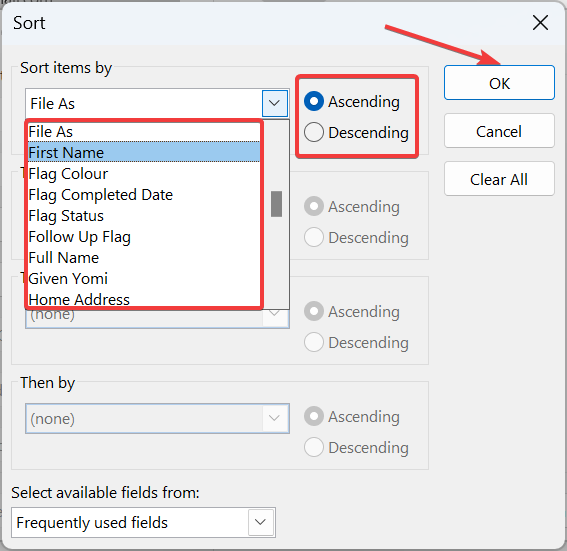
Ja, u kunt Outlook-contactpersonen op categorie sorteren en afdrukken. De e-mailclient biedt een breed scala aan parameters om contacten te sorteren Voornaam, Voor-en achternaam, Achternaam, Functietitel, of Kantoor adres, onder anderen. Doe dat vóór het afdrukken en u beschikt over een gepersonaliseerd adresboek.
Bovendien kunt u de contacten in Outlook filteren en vervolgens alleen de benodigde exemplaren op papier krijgen.
Nu u alles begrijpt over het sorteren en afdrukken van Outlook-contactpersonen, is het net zo belangrijk om dit te weten hoe u e-mails kunt afdrukken om effectief aan de e-mailmanager te werken. En als u merkt dat er mensen ontbreken op de lijst, zorg er dan voor dat u dat doet de algemene adreslijst bijwerken voordat u verdergaat.
Vertel ons uw ervaringen met het afdrukken van contacten en of u problemen ondervindt.


